Abilitazione della modalità ospite
Per consentire agli ospiti di trasmettere contenuti sul tuo Chromecast, devi prima attivare la Modalità ospite.
Per iniziare, avvia l’app Home sul tuo telefonino. È l’app che hai scaricato durante la configurazione di Chromecast e la sua icona è una immagine di una casa color arcobaleno.
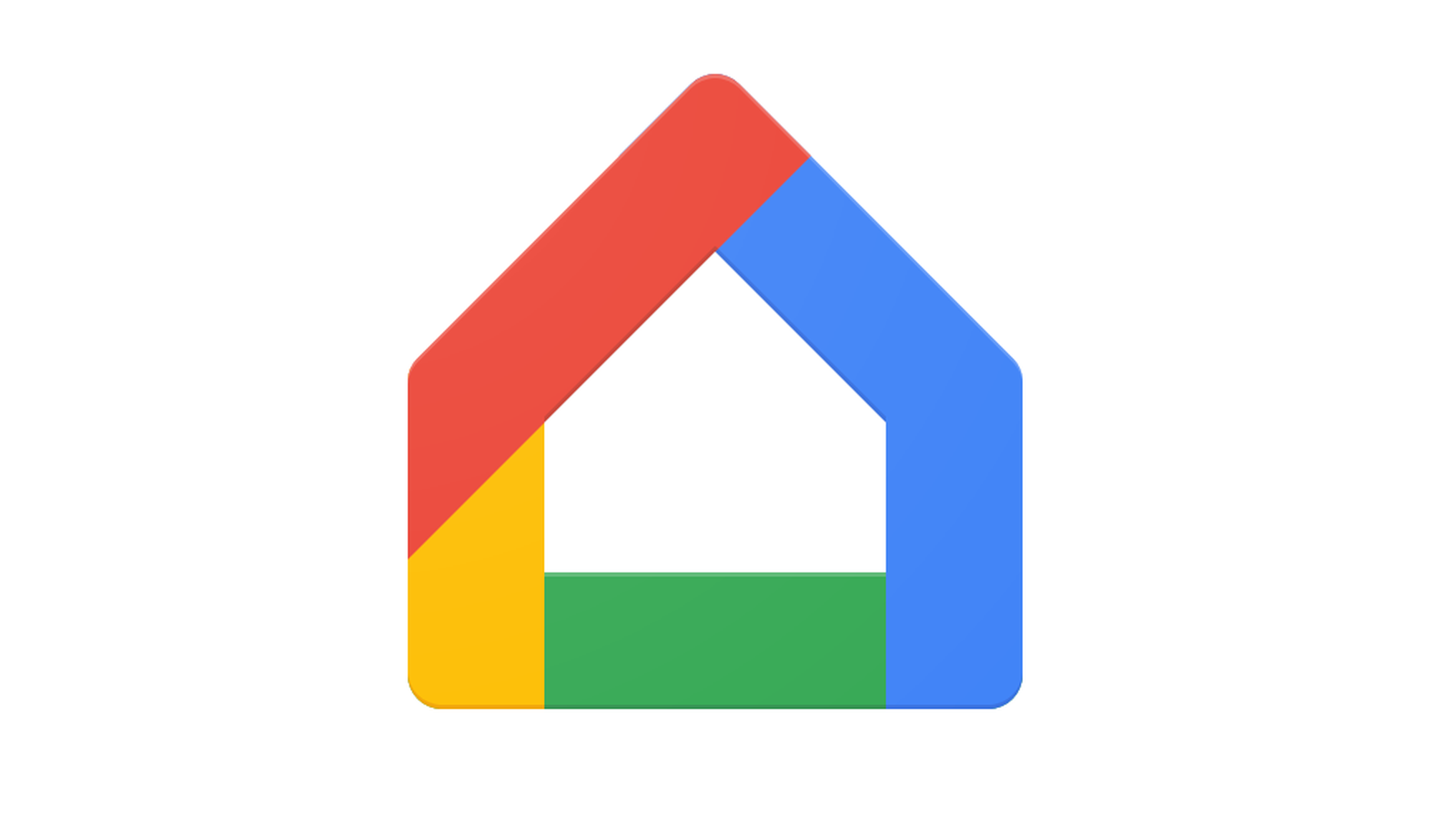
Una volta entrato nell’app, seleziona il televisore che desideri impostare in modalità ospite.
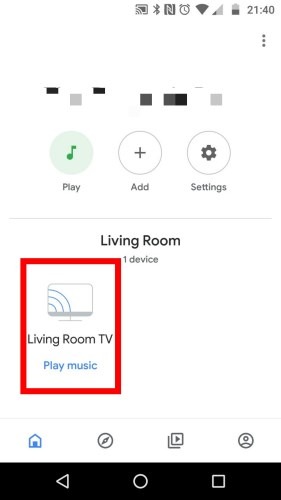
Nella schermata del dispositivo clicca sull’icona in alto a destra per accedere alle impostazioni:

Cerca e attiva l’opzione “Modalità ospite”.
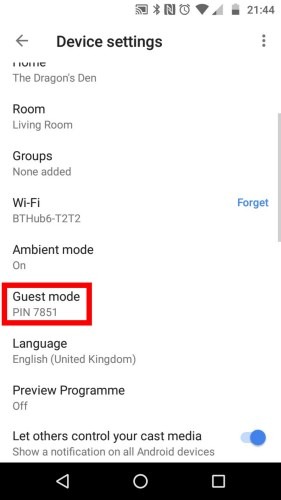
Dopo aver attivato la modalità ospite, Chromecast mostrerà un codice PIN. Non è essenziale annotarlo, ma se hai già persone in attesa di connettersi, puoi darglielo.
Connessione tramite la modalità ospite
Quando arrivano i tuoi ospiti, possono connettersi al Chromecast utilizzando il PIN apparso nell’app. Ricorda, l’ospite deve avere il Wi-Fi abilitato ma non connesso allo stesso router del chromecast, oppure una connessione Internet da un’altra fonte, come il 4G.
Quando l’ospite vuole trasmettere, invitalo a seguire i passaggi tipici della trasmissione dei contenuti. Quando è il momento di scegliere un dispositivo, l’ospite dovrebbe vedere il Chromecast pronto per il casting. Se lo preme la televisione emetterà quattro toni (non udibili dall’orecchio umano) e se il dispositivo dell’ospite rileva questi toni, il Chromecast si connetterà automaticamente ad esso.
Se il dispositivo non sente i toni, Chromecast chiederà invece un PIN. In questo caso è utile il PIN di prima. Se non ricordi il PIN, imposta Chromecast in modalità standby e guarda in alto a destra. Dovrebbe essere indicato “PIN” seguito da quattro numeri. Chiedi all’ospite di inserire questo numero nella sua app e dovrebbe trasmettere il suo schermo.

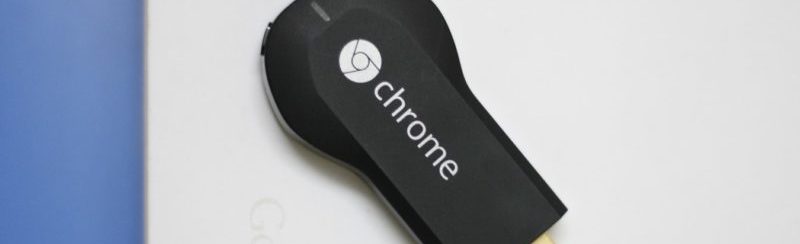

Io vorrei comprare il Google cromcast! La mia unica perplessità è : non avendo il Wi-Fi posso usarlo lo stesso con la mia connessione dati del cellulare ? Ha le stesse funzionalità
Attiva il tethering Wi-Fi sul tuo cellulare (Android/iOS) ed è come se avrai un Wi-Fi attivo in casa per usare a pieno Google Chromecast
Ciao, ho il tuo stesso problema.
Ci sei riuscito con un solo telefono?
E se si puoi spiegarmi come hai fatto?
Mille grazie Marzio da Bergamo
Ciao, ho provato ma con un solo telefono non riesco, puoi definire i vari passaggi?
Scusa il disturbo
Marzio Bg